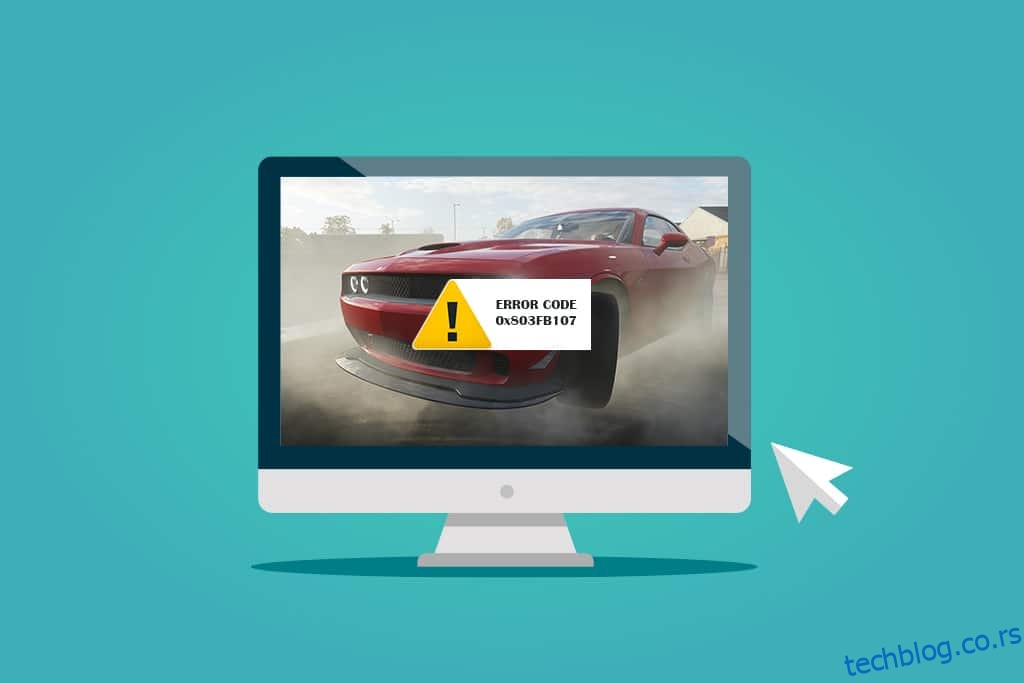Неколико корисника Виндовс 10 има толико проблема док инсталирају било коју апликацију из Мицрософт Сторе-а. Многи од вас би се могли суочити са кодом грешке 0к803ФБ107 док инсталирате Форза Хоризон 5 или друге сличне апликације из ваше Мицрософт продавнице. Овај проблем може изгледати привремено и у неким случајевима се испостави да се дешава дуже од месец дана. Ако се и ви борите са овим досадним проблемом, ми смо ту да вам помогнемо. Прочитајте овај водич и примените методе за поправљање Мицрософтовог кода продавнице 0к803ФБ107.
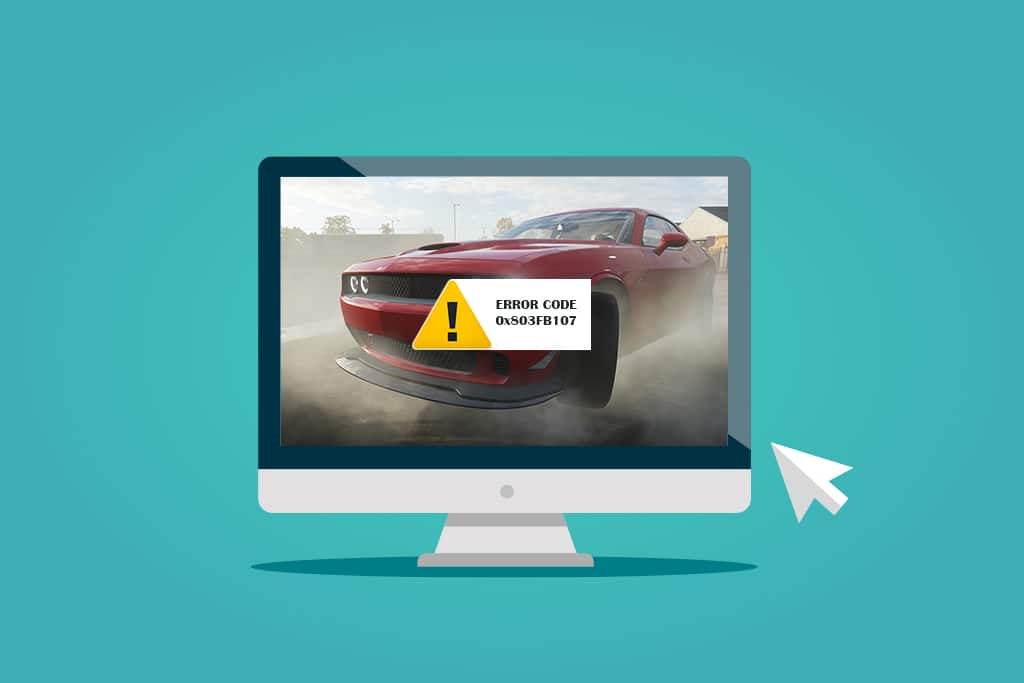
Преглед садржаја
Како да поправите грешку Форза Хоризон ФХ5 0к803ФБ107
Иако се код грешке 0к803ФБ107 јавља из више разлога, постоји неколико конкретних сценарија са којима ћете се знатно суочити. Ево листе могућих разлога који узрокују проблем на вашем Виндовс 10 рачунару.
- Мрежна веза није стабилна.
- Оштећена и некомпатибилна кеш меморија Мицрософт Сторе-а.
- Застарели Виндовс ОС.
- Рачунар не испуњава захтеве апликације.
- Нетачна подешавања датума и времена.
- Нема простора за инсталирање нових апликација и програма.
- Апликација/програм је погрешно конфигурисан.
- Застареле апликације у Мицрософт Сторе-у.
- Антивирус и заштитни зид спречавају инсталирање апликације.
- Прокси и ВПН сметње.
- Сукоби са налогом корисничког профила.
- Оштећене системске датотеке.
- Проблеми са сервером из Мицрософта су окончани.
Сада пређите на следећи одељак да бисте решили дискутовану грешку.
Сада, када сте решили разлог који узрокује код грешке 0к803ФБ107 на вашем Виндовс 10 рачунару, пређите на методе за решавање проблема које ће вам помоћи да решите проблем.
Обавезно креирајте тачку за враћање система да бисте вратили рачунар када нешто крене наопако.
Прелиминарне провере
Ево неколико основних корака за решавање проблема које можете да пратите пре него што прођете кроз напредне методе.
1. Проверите услове игре
Неколико корисника је пријавило да се код Мицрософт продавнице 0к803ФБ107 појављује на вашем рачунару док инсталирате неке игре као што је Форза Хоризон 3. Пре преузимања било које апликације/игре на свој уређај, уверите се да ваш рачунар испуњава минималне захтеве апликације. Да бисте знали минималне захтеве било које апликације, морате да проверите њену званичну веб страницу. Морате да проверите три аспекта захтева: графичка картица, ДирецтКс и системски захтеви. Ево захтева вашег рачунара које очекује Форза Хоризон 3.
МИНИМАЛНИ ЗАХТЕВИ
ПРЕПОРУЧЕНИ ЗАХТЕВИ
Процесори
Интел и3-4170 @ 3,7 Гхз ИЛИ Интел и5 750 @ 2,67 Гхз
Интел и7-3820 @ 3,6 Гхз
РАМ
8 ГБ
12 ГБ
ОС
Виндовс 10 верзија 15063.0 или новија
Виндовс 10 верзија 15063.0 или новија
ВИДЕО КАРТИЦА
НВидиа 650ТИ ИЛИ НВидиа ГТ 740 ИЛИ АМД Р7 250к
НВидиа ГТКС 970 ИЛИ НВидиа ГТКС 1060 3ГБ ИЛИ АМД Р9 290к ИЛИ АМД РКС 470
ПИКСЕЛ СХАДЕР
5.0
5.1
ВЕРТЕКС СХАДЕР
5.0
5.1
ПОСЕБНА ВИДЕО РАМ
2 ГБ
4ГБ
2. Проверите спецификације вашег рачунара
Ево корака да проверите захтеве вашег рачунара:
1. Притисните истовремено тастере Виндовс + И да бисте отворили Подешавања.
2. Затим кликните на Систем.
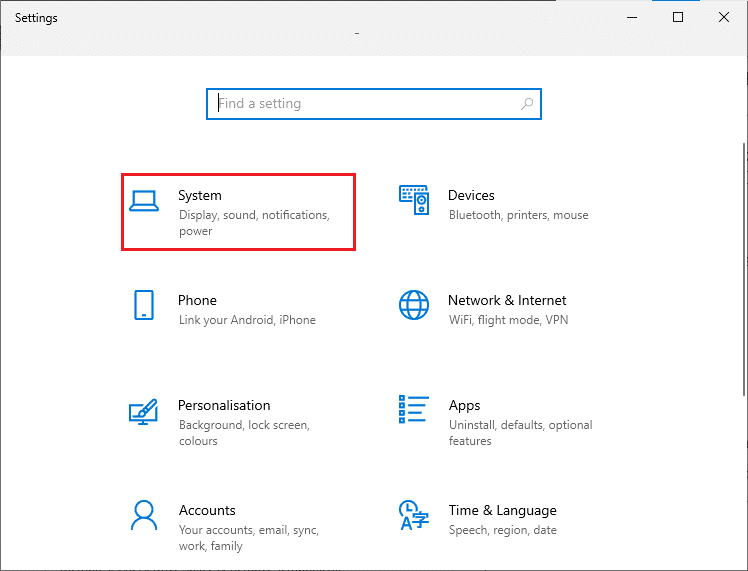
3. Сада, у левом окну, кликните на Абоут, а затим можете да проверите спецификације уређаја на десном екрану.
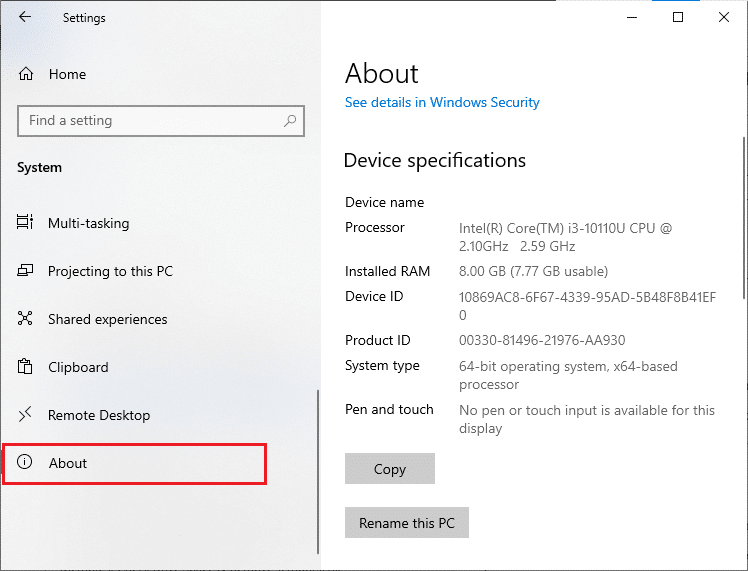
3. Проверите спецификације системске графике
Сада можете да проверите своју системску графику пратећи дате кораке:
1. Поново отворите подешавања као што је приказано изнад и кликните на Систем.
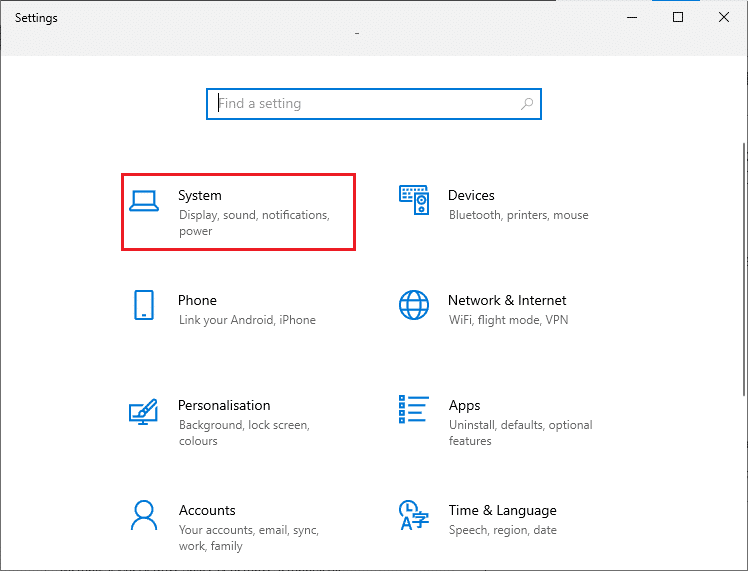
2. Кликните на Дисплаи у левом окну, а затим на Адванцед дисплаи сеттингс у десном окну.
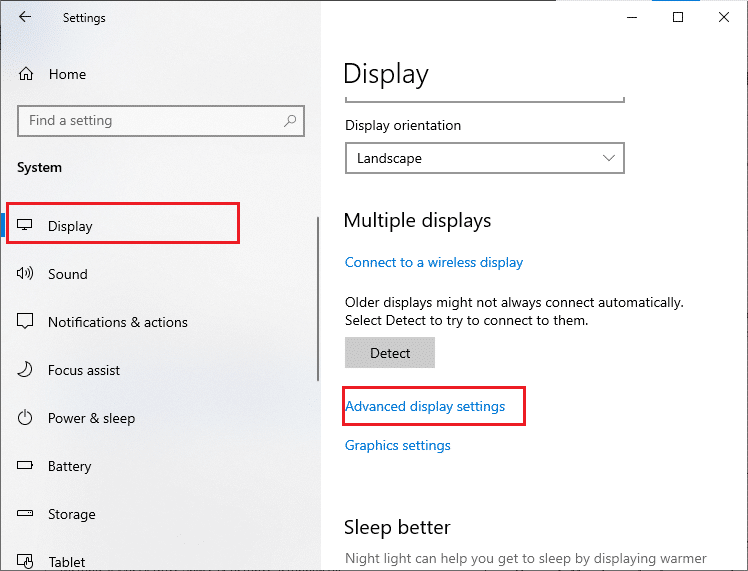
3. Кликните на својства Дисплаи адаптера.
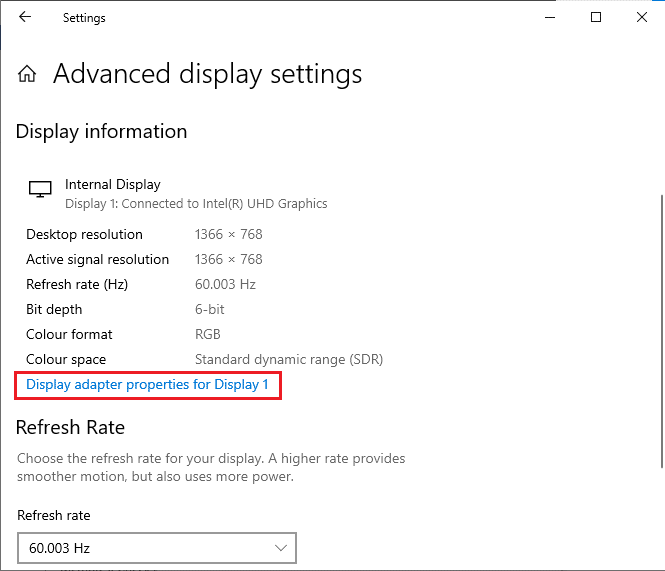
4. Сада ће бити затражене детаљне информације о вашој графичкој картици.
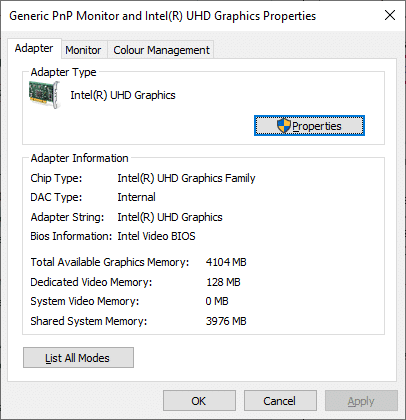
На крају, проверите своју ДирецтКс верзију кроз следеће кораке.
1. Притисните истовремено тастере Виндовс + Р да бисте отворили дијалог Покрени и откуцајте дкдиаг, а затим притисните тастер Ентер.
2. Следећи екран ће бити приказан на екрану када ваш систем већ садржи ДирецтКс 12.
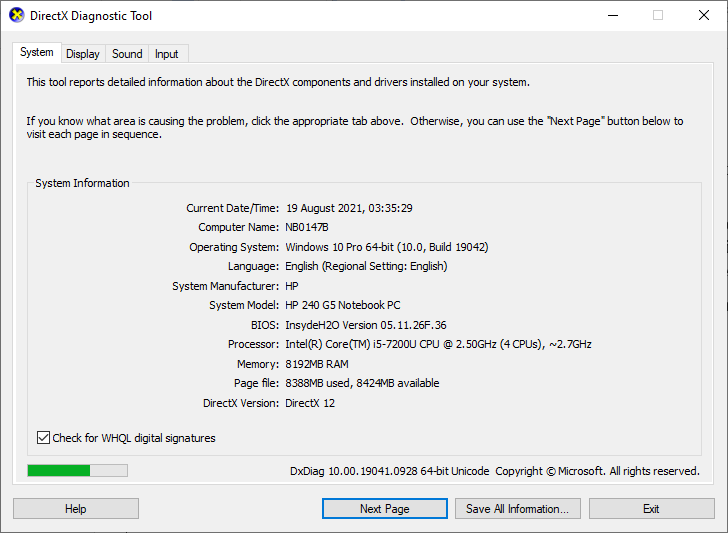
Када проверите све ове захтеве, уверите се да испуњавају захтеве апликације коју инсталирате.
4. Проверите да ли постоји проблем на страни сервера
Понекад се можете суочити са кодом Мицрософт продавнице 0к803ФБ107 из разлога који је ван ваше контроле. Ако истражујете стратегије поправке, али не можете да решите проблеме, прави могући разлог који узрокује код грешке може бити последица активности одржавања сервера. Ако дође до неочекиваног проблема са нестанком сервера, суочићете се са истим проблемом. Ево три различита извора где можете да обезбедите активности одржавања на страни сервера ако доприносе грешкама у Мицрософт Сторе-у.
Поред ових извештаја, можете брзо да проверите да ли има проблема са сервером са званичног Твиттер налога Виндовс продавнице.
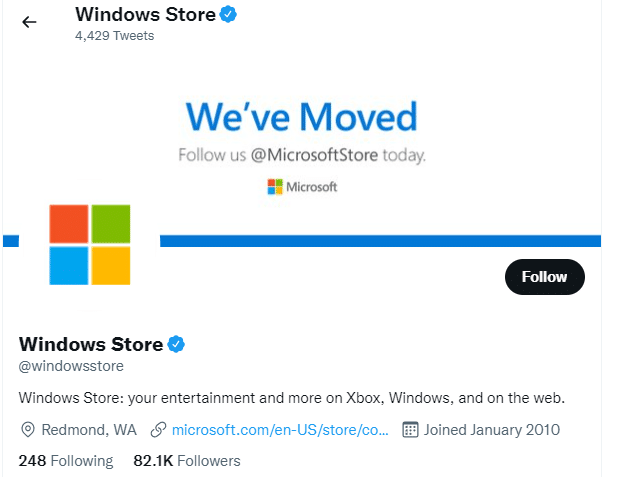
Дакле, након што сте истражили корисничке извештаје који узрокују Мицрософтов код продавнице 0к803ФБ107, сачекајте док Мицрософтови инжењери не реше проблем. Ако нема проблема на страни сервера, пређите на методе за решавање проблема.
Метод 1: Пријавите се на Мицрософт налог
Овај проблем може бити узрокован привременом грешком у вашем Мицрософт налогу. Неколико корисника је пријавило да ће одјављивање са Мицрософт налога и поновно пријављивање поправити код грешке 0к803ФБ107. Пратите доле наведена упутства да бисте урадили исто.
1. Притисните тастер Виндовс и откуцајте Мицрософт Сторе, а затим кликните на Отвори.
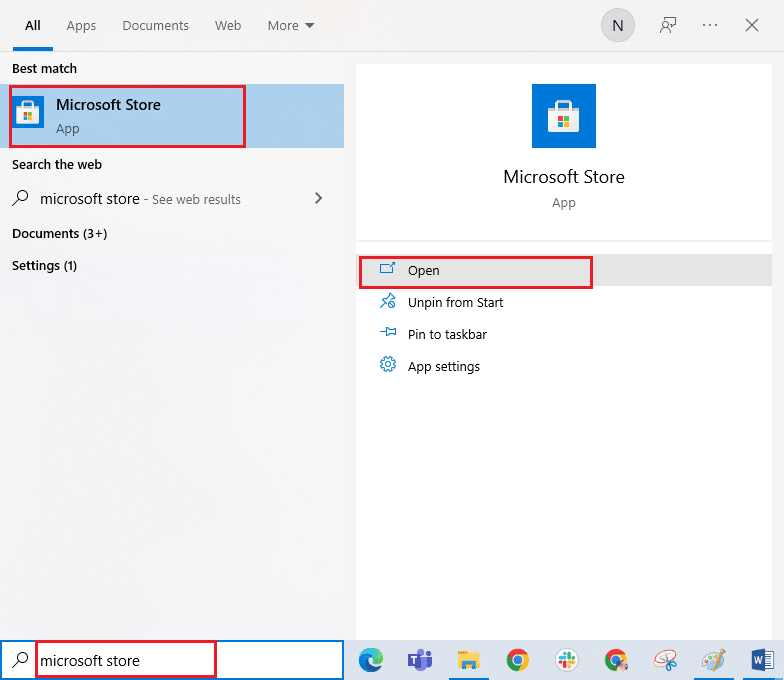
2. Кликните на Отвори. Затим кликните на икону вашег профила, а затим на опцију Одјава.
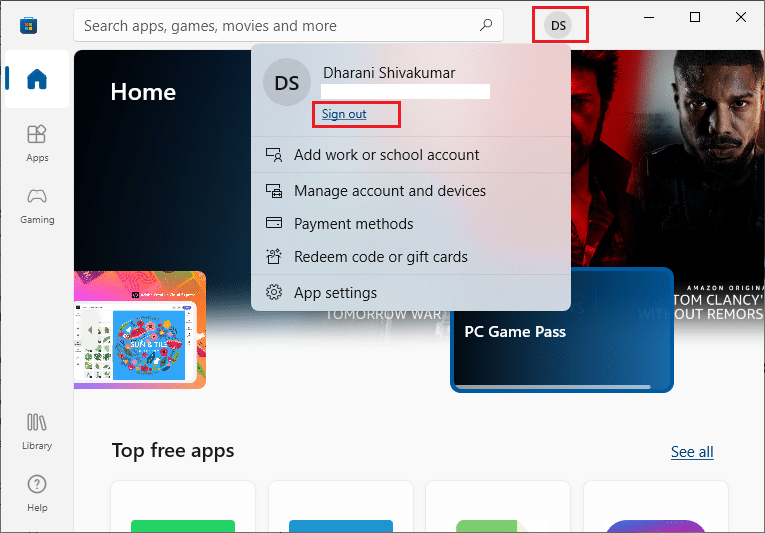
3. Кликните на Сигн ин као што је приказано.
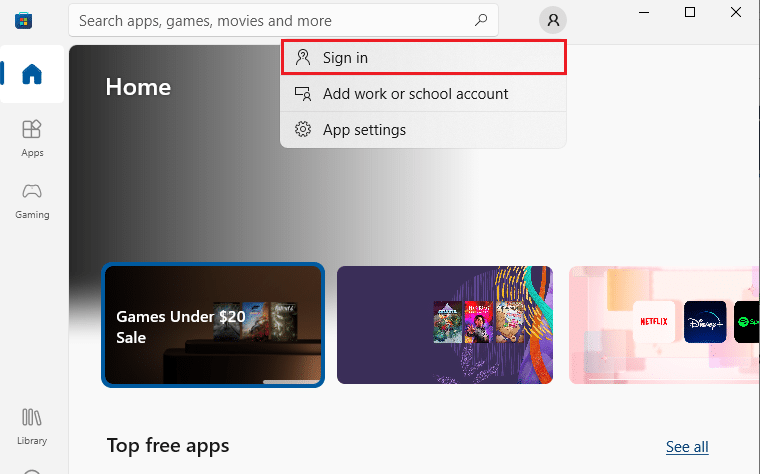
4. Изаберите свој Мицрософт налог и кликните на дугме Настави.
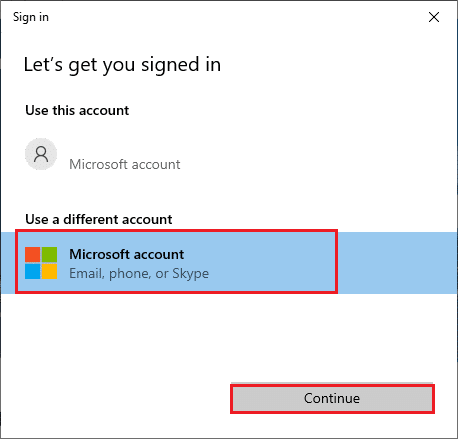
5. Унесите акредитиве за пријављивање и поново се пријавите на свој Мицрософт налог.
Метод 2: Затворите позадинске процесе
Неколико позадинских процеса који се покрећу на вашем рачунару могу ометати процесе инсталације Мицрософт Сторе-а. Ови програми могу допринети грешци кода Мицрософт продавнице 0к803ФБ107. Пратите наш водич Како завршити задатак у оперативном систему Виндовс 10 да бисте изашли из свих позадинских процеса.
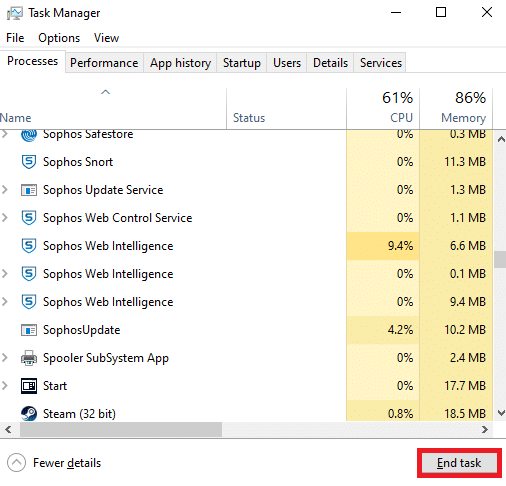
Метод 3: синхронизација подешавања датума и времена
Нетачна подешавања датума и времена на вашем рачунару могу допринети коду грешке 0к803ФБ107. Да бисте синхронизовали поставке датума, региона и времена на свом Виндовс 10 рачунару, пратите упутства у наставку.
1. Притисните и држите тастере Виндовс + И заједно да бисте отворили подешавања оперативног система Виндовс.
2. Изаберите опцију Време и језик.
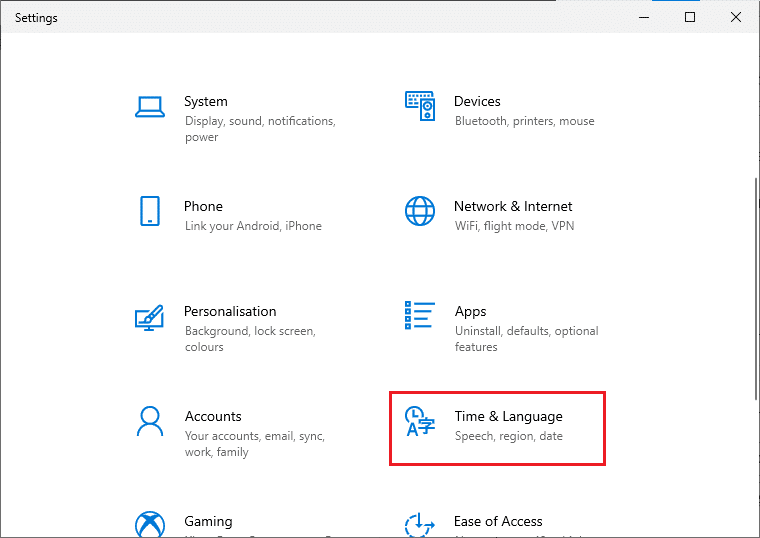
3. Затим, на картици Датум и време, уверите се да су две вредности Подеси време аутоматски и Аутоматски подеси временску зону укључене. Кликните на Синхронизуј сада.
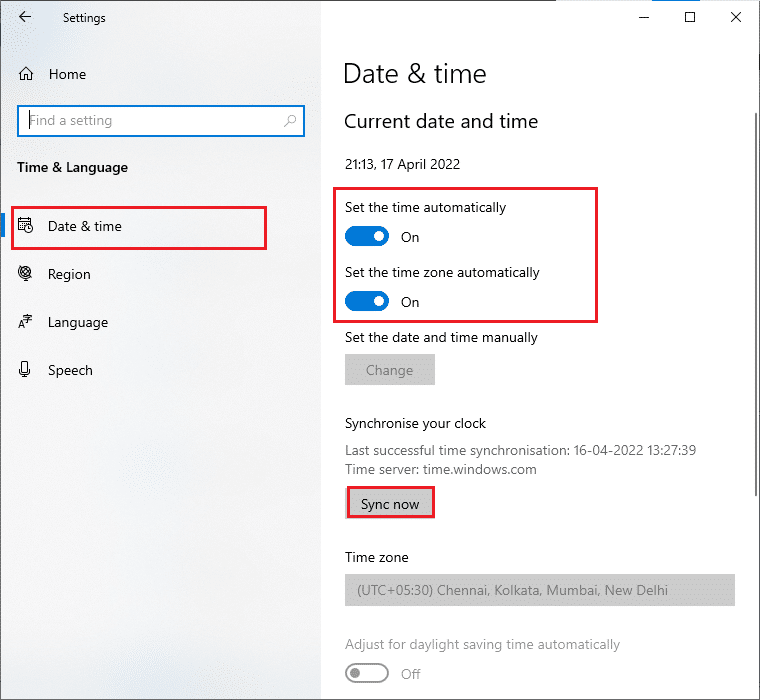
Метод 4: Покрените алатку за решавање проблема са апликацијама у Виндовс продавници
Скуп оштећених системских датотека на вашем рачунару може допринети коду 0к803ФБ10. У неколико ситуација, све ове оштећене системске датотеке могу се поправити покретањем уграђеног алата за решавање проблема у оперативном систему Виндовс 10. Алатка за решавање проблема са апликацијама у Виндовс продавници састоји се од стратегија за аутоматску поправку за исправљање неких уобичајених грешака које решавају проблеме у вези са функционисањем Виндовс продавнице. Пратите доле наведене кораке да бисте покренули алатку за решавање проблема са апликацијама у Виндовс продавници.
1. Притисните тастер Виндовс, откуцајте Троублесхоот сеттингс и кликните на Опен.
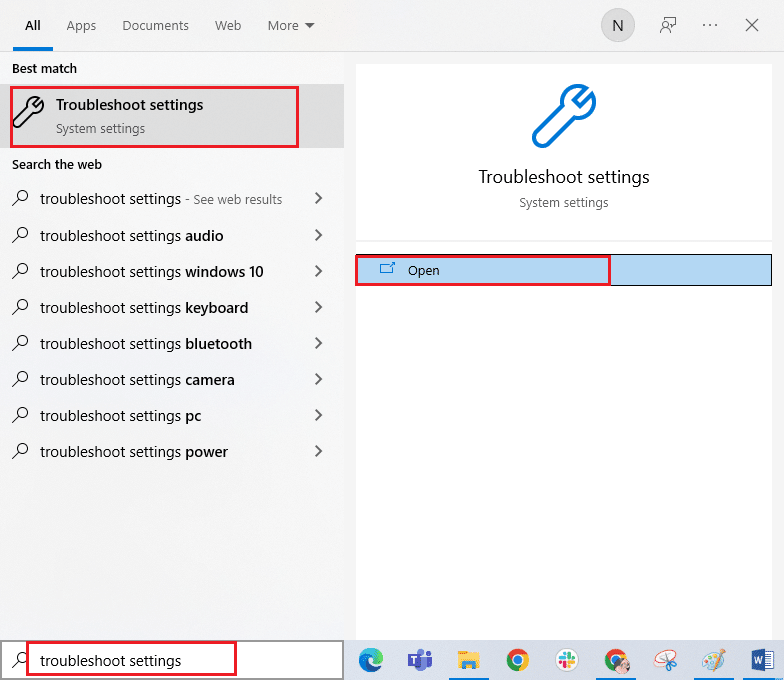
2. Кликните на Виндовс Сторе Аппс, а затим на Покрени алатку за решавање проблема.
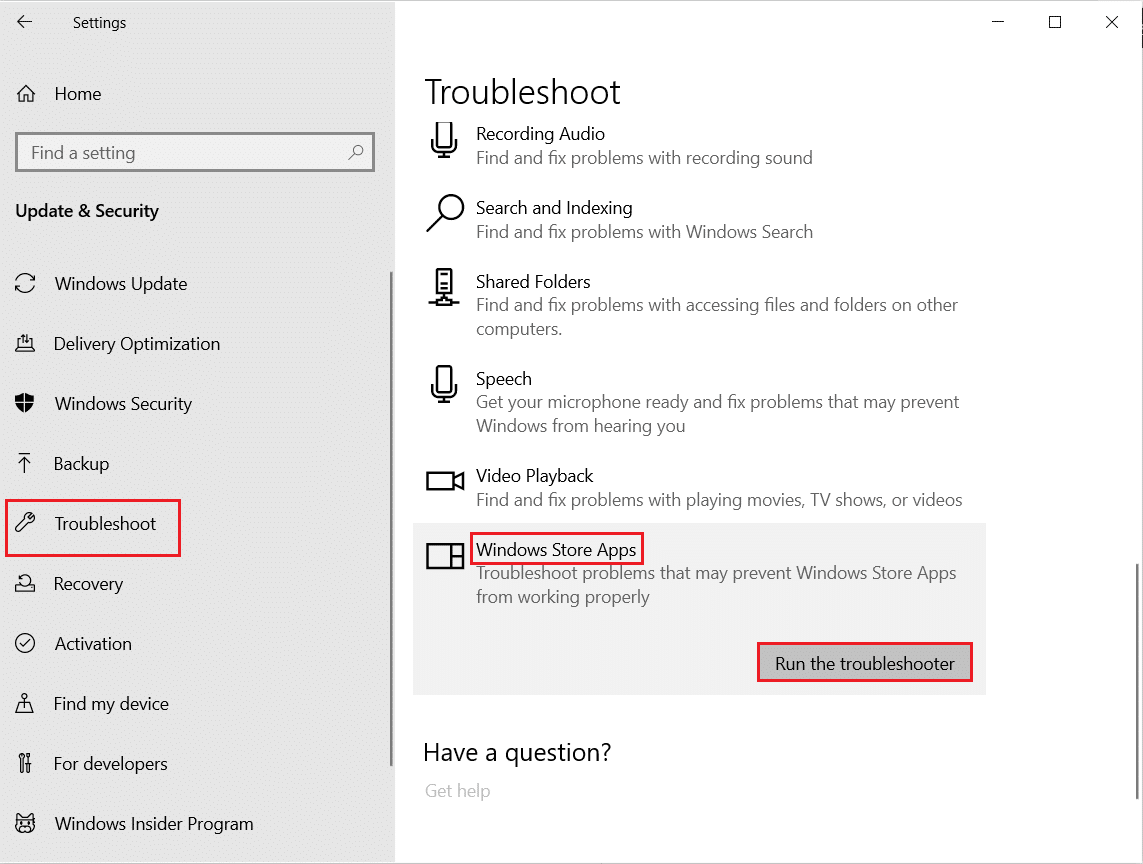
3. Ако постоје проблеми идентификовани након процеса решавања проблема, кликните на Примени ову исправку.
Метод 5: Избришите кеш Виндовс продавнице
Временом ће привремене датотеке у Мицрософт Сторе-у допринети коду грешке 0к803ФБ107. Саветујемо вам да избришете кеш Виндовс продавнице према упутствима у наставку.
1. Покрените дијалог Покрени тако што ћете заједно притиснути тастере Виндовс + Р.
2. Сада откуцајте всресет.еке и притисните тастер Ентер да ресетујете Мицрософт Сторе.
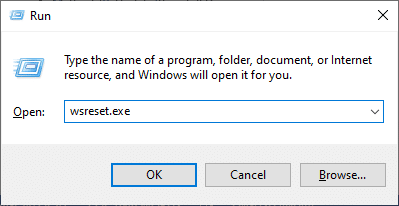
Уверите се да сте поправили Форза Хоризон (ФХ5) код грешке 0к803ФБ107.
Метод 6: Уклоните привремене датотеке
Ако ваш рачунар нема простора на диску за инсталирање нових апликација из Мицрософт Сторе-а, суочићете се са Мицрософтовим кодом продавнице 0к803ФБ107. Дакле, прво проверите простор на диску и по потреби очистите привремене датотеке.
Корак И: Проверите простор на диску
Да бисте проверили простор на диску на рачунару са оперативним системом Виндовс 10, следите доле наведене кораке.
1. Притисните и држите Виндовс + Е тастере заједно да бисте отворили Филе Екплорер.
2. Сада кликните на Овај рачунар са левог екрана.
3. Проверите простор на диску под Уређаји и драјвери као што је приказано. Ако су црвене, размислите о брисању привремених датотека.
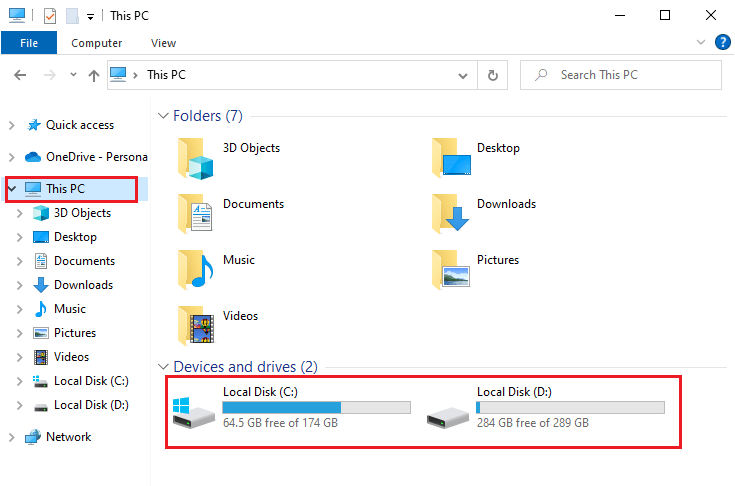
Корак ИИ: Обришите привремене датотеке
Ако постоји минимални расположиви простор на вашем рачунару који доприноси Мицрософтовом коду продавнице 0к803ФБ107, пратите наш водич 10 начина да ослободите простор на чврстом диску на Виндовс-у који вам помаже да избришете све непотребне датотеке на рачунару.
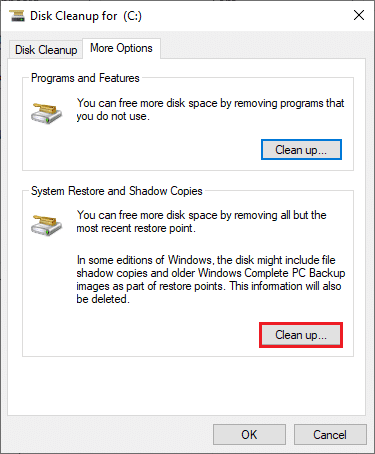
Метод 7: Инсталирајте ажурирања апликација
Ако постоји гомила ажурирања на чекању у акцији, не можете инсталирати ниједно ново ажурирање. Суочићете се са много грешака током процеса инсталације Мицрософт Сторе-а. Ево неколико упутстава за инсталирање ажурирања апликација и програма у Мицрософт Сторе-у.
1. Идите до менија за претрагу и откуцајте Мицрософт Сторе. Кликните на Отвори.

2. Кликните на икону Библиотека у доњем левом углу прозора Мицрософт продавнице.
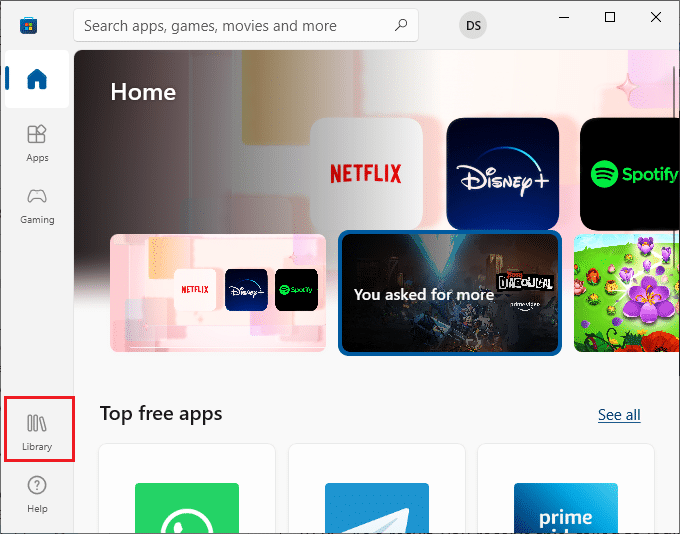
3. Кликните на дугме Гет упдатес као што је приказано.
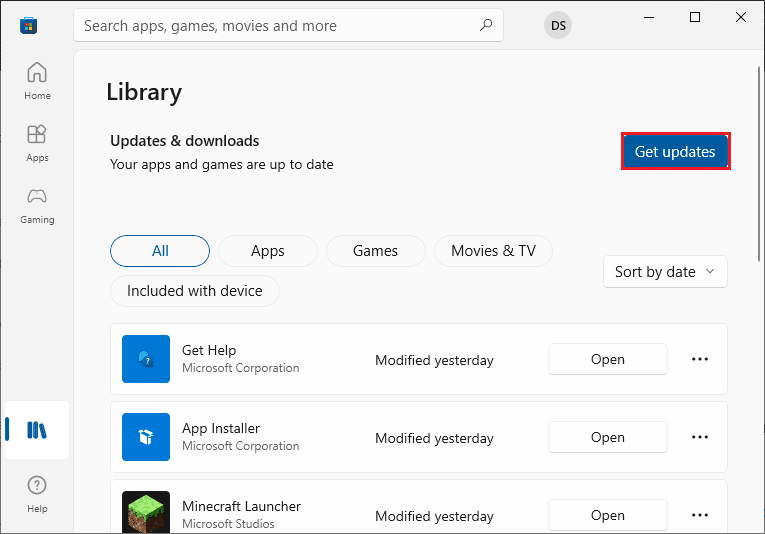
4. Кликните на дугме Ажурирај све.
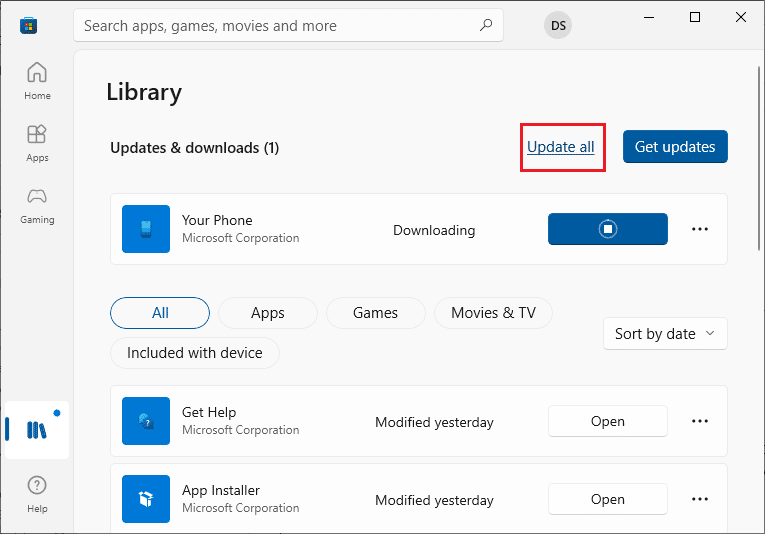
5. Сачекајте да се ажурирања преузму на ваш Виндовс 10 рачунар и уверите се да сте добили обавештење о ажурирању апликација и игрица.
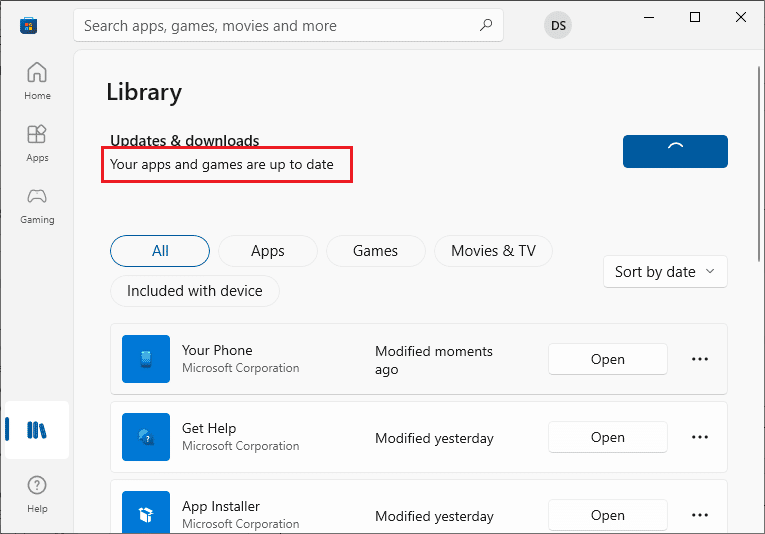
6. Проверите да ли сте поправили Форза Хоризон (ФХ5) код грешке 0к803ФБ107.
Метод 8: Ажурирајте Виндовс
Мицрософт често објављује исправке како би поправио грешке и проблеме. Неколико корисника је пријавило да им је ажурирање оперативног система Виндовс помогло да поправе Мицрософтов код продавнице 0к803ФБ107. Саветујемо вам да инсталирате најновију верзију Виндовс Упдате-а према упутствима у нашем водичу Како да преузмете и инсталирате најновије ажурирање за Виндовс 10

Када ажурирате свој Виндовс 10 оперативни систем, проверите да ли сте поправили Мицрософтов код продавнице 0к803ФБ107.
Метод 9: Онемогућите прокси и ВПН сервере
Понекад ће коришћење проксија и виртуелних приватних мрежа изазвати некомпатибилност између апликација које доприносе грешци о којој се расправља. Саветујемо вам да онемогућите прокси и ВПН услуге пратећи наш водич Како да онемогућите ВПН и прокси на Виндовс 10.
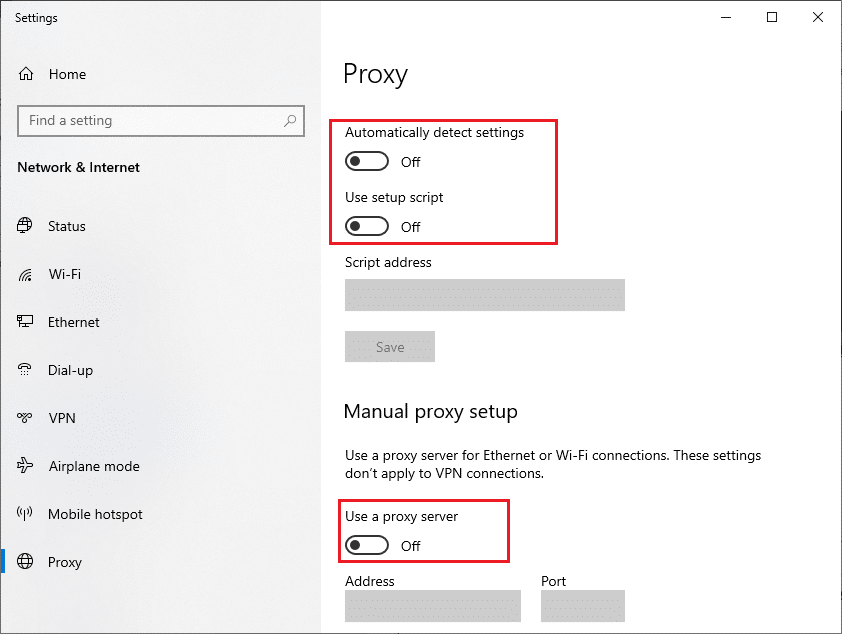
Ипак, ако се поново суочите са истом грешком, покушајте да се повежете на мобилну хотспот мрежу и проверите да ли можете да инсталирате апликације у Мицрософт Сторе-у.
Метод 10: Користите Гоогле ДНС адресу
Адресе система имена домена (ДНС) су одговорне за успостављање мрежне везе између клијента и сервера. Многи технички стручњаци су сугерисали да им је коришћење Гоогле ДНС адреса помогло да поправе код грешке 0к803ФБ107. Да бисте то урадили, пратите наш водич о томе како да промените ДНС поставке у оперативном систему Виндовс 10.

Метод 11: Привремено онемогућите антивирусну апликацију (ако је применљиво)
Чињеница је да ће антивирусни безбедносни пакет на вашем рачунару спречити да се апликације и програми инсталирају на ваш уређај сматрајући то претњом. Да бисте решили проблем, размислите о онемогућавању антивирусног програма на свом уређају према упутствима у нашем водичу Како да привремено онемогућите антивирусни програм у оперативном систему Виндовс 10. Након што инсталирате апликацију, уверите се да сте поново омогућили антивирусни програм.
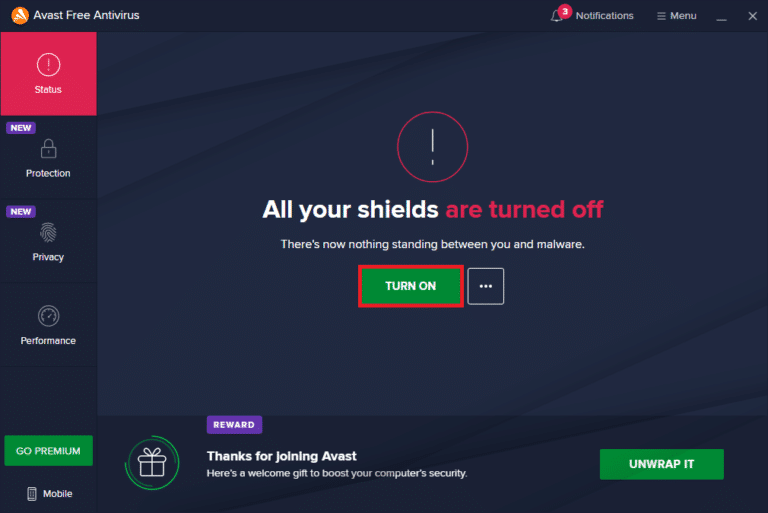
Метод 12: Онемогућите Виндовс заштитни зид (не препоручује се)
Након што онемогућите антивирусни програм, саветујемо вам да онемогућите заштитни зид Виндовс Дефендер који спречава преузимање било које апликације преко Мицрософт продавнице. Примените кораке наведене у нашем водичу Како да онемогућите заштитни зид Виндовс 10 да бисте урадили исто.
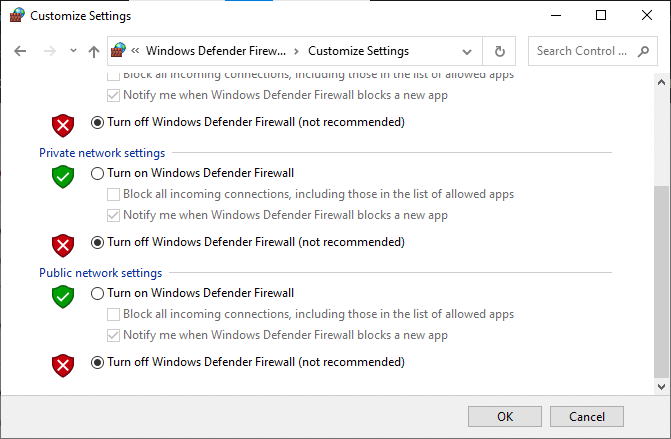
Метод 13: Подесите Виндовс Регистри датотеке
Затим вам се саветује да очистите путању Виндовс регистратора која одговара путањи за преузимање ажурирања за Виндовс да бисте поправили Мицрософтов код продавнице 0к803ФБ107. Увек морате бити пажљиви у руковању Виндовс регистром, иначе можете изгубити своје датотеке. Пратите доле наведене кораке да бисте подесили кључеве регистратора и тако поправили грешку о којој се расправља.
1. Притисните тастер Виндовс и откуцајте Регистри едитор и кликните на Покрени као администратор.
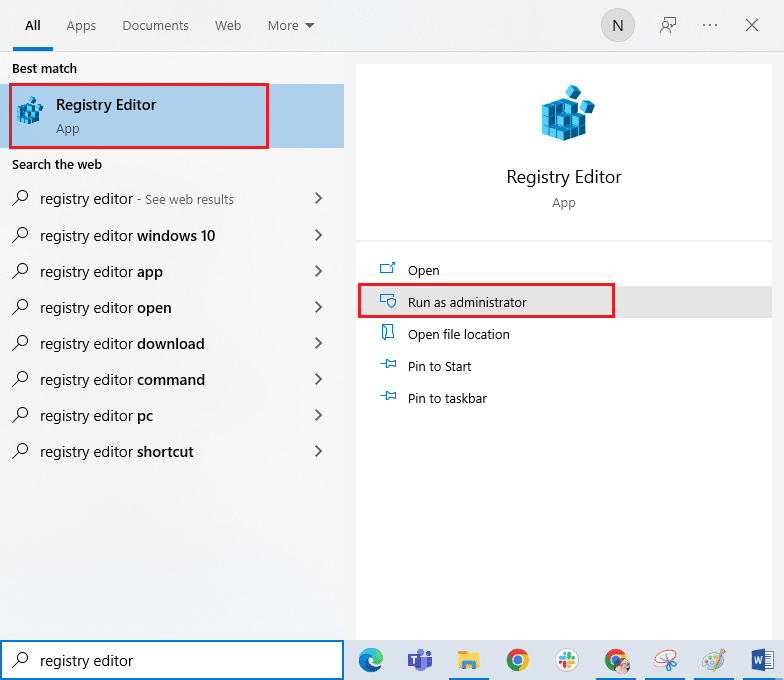
2. Сада идите до следеће путање фасцикле у уређивачу регистра.
HKEY_LOCAL_MACHINESOFTWAREPoliciesMicrosoftWindowsWindowsUpdate
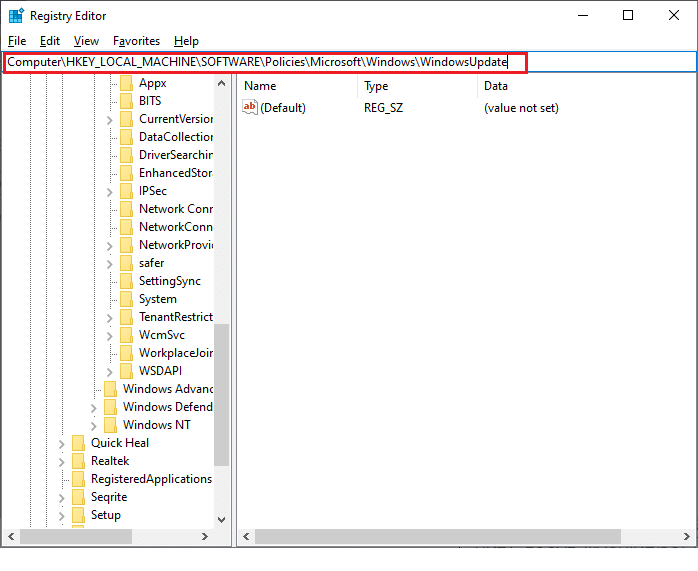
3. У десном окну потражите ВУСервер и ВИСтатусСервер.
3А. Ако не можете да их пронађете, не можете уклонити путању за преузимање ажурирања за Виндовс. Пређите на следећи метод решавања проблема.
3Б. Ако можете да пронађете уносе, кликните десним тастером миша на њих и кликните на Избриши.
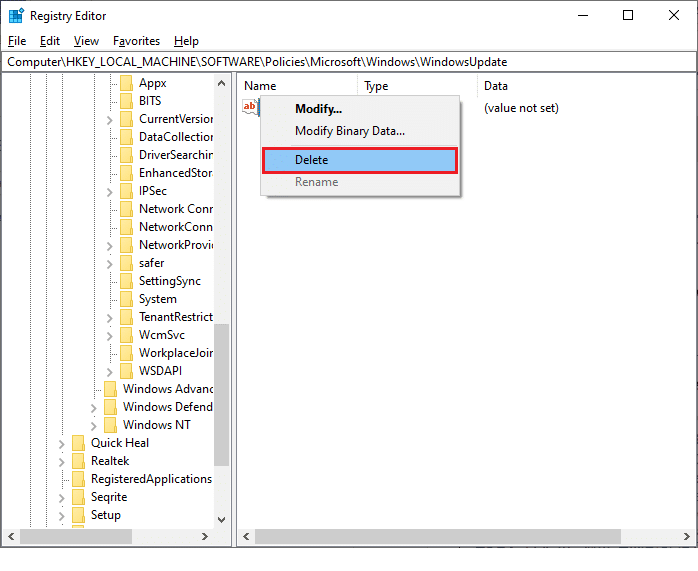
4. На крају, поново покрените рачунар и проверите да ли сте поправили Форза Хоризон (ФХ5) код грешке 0к803ФБ107.
Метод 14: Ресетујте Мицрософт Сторе
Брисање апликације и кеша повезане са Мицрософт Сторе-ом помоћи ће да се поправи дискутовани код грешке. Овај процес уклања кеш Виндовс продавнице, акредитиве за пријаву, подешавања и преференце на вашем рачунару. Ипак, апликације инсталиране из Мицрософт Сторе-а ће остати на вашем Виндовс 10 рачунару.
1. Притисните тастер Виндовс и откуцајте Мицрософт Сторе, а затим кликните на опцију подешавања апликације.
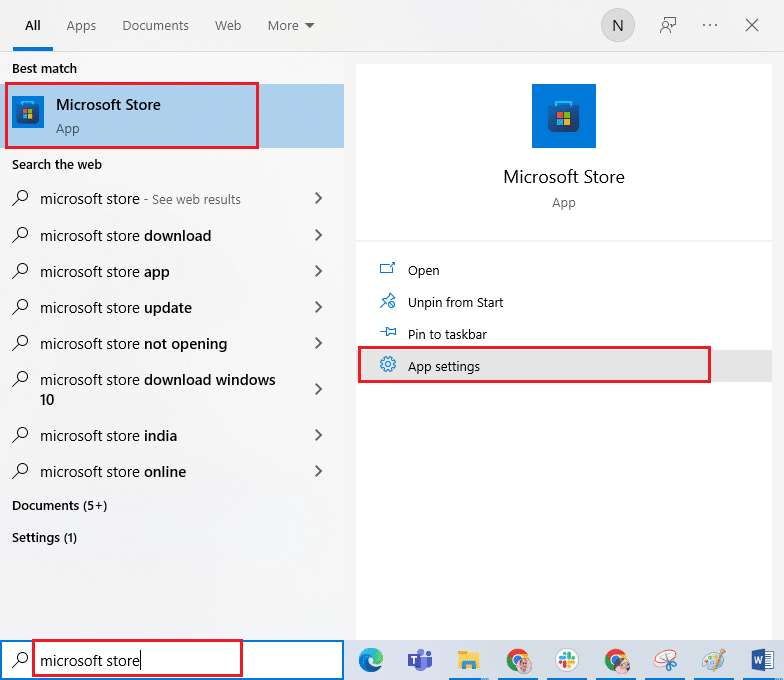
2. Померите се надоле по екрану са подешавањима и кликните на опцију Ресет.
Напомена: Подаци ваше апликације ће бити избрисани током ресетовања Мицрософт Сторе-а.

3. Потврдите упит кликом на Ресетуј и поново покрените рачунар.
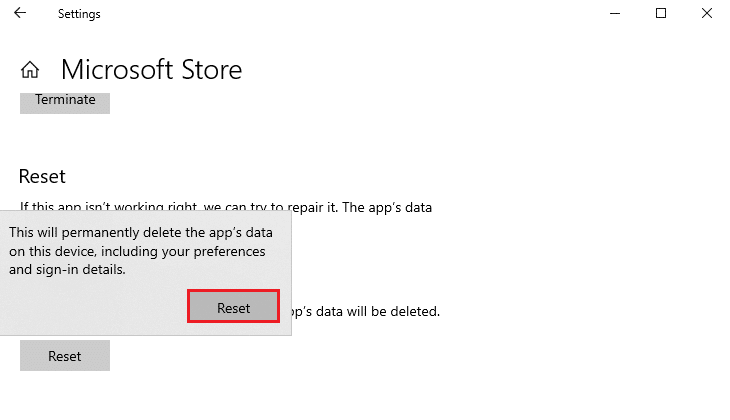
15. метод: Поново региструјте Мицрософт Сторе
Највероватније ће ресетовање Мицрософт продавнице поправити код Мицрософт продавнице 0к803ФБ107, али ако се суочите са истим, размислите о поновној регистрацији Мицрософт продавнице према упутствима у наставку.
1. Притисните тастер Виндовс и откуцајте Виндовс ПоверСхелл. Кликните на Покрени као администратор.
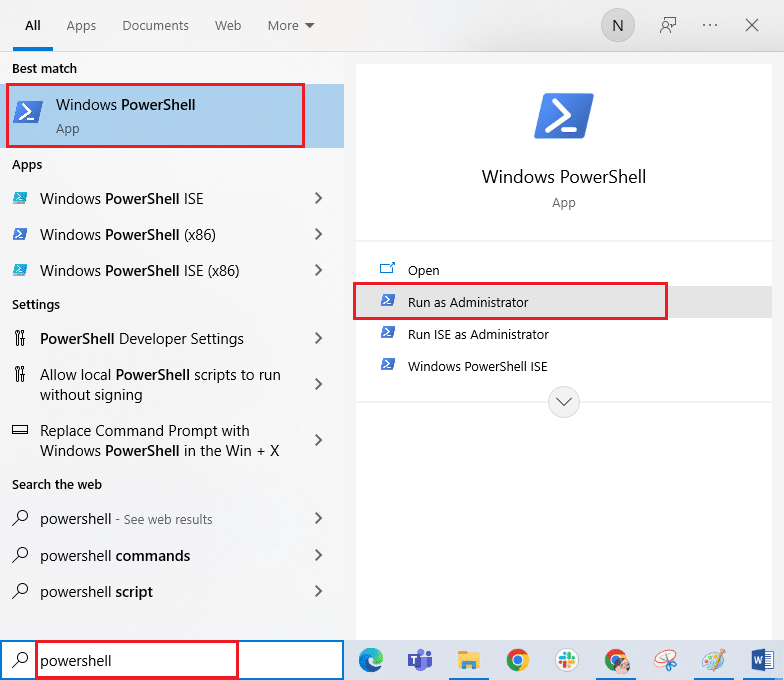
2. Сада откуцајте дату команду и притисните тастер Ентер.
PowerShell -ExecutionPolicy Unrestricted -Command "& {$manifest = (Get-AppxPackage Microsoft.WindowsStore).InstallLocation + 'AppxManifest.xml' ; Add-AppxPackage -DisableDevelopmentMode -Register $manifest}
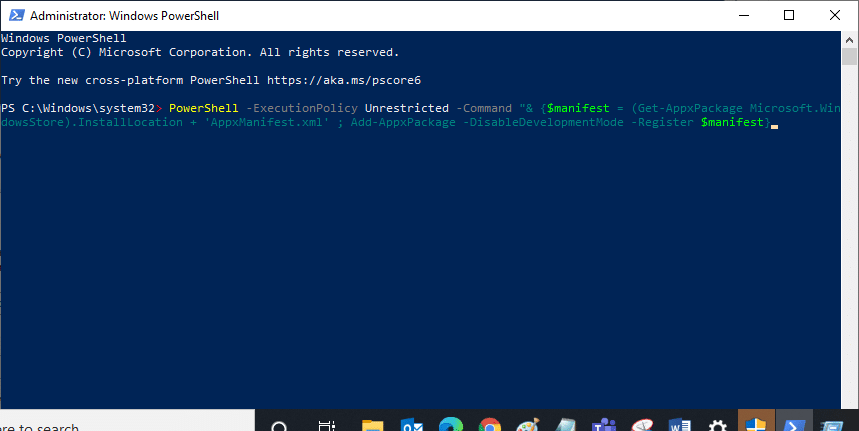
4. Сачекајте док се команде не изврше и сада би проблем био решен.
16. метод: Поново инсталирајте Мицрософт Сторе
Ипак, ако се суочите са истом грешком, ваша Мицрософт продавница би била оштећена и морате поново да инсталирате Мицрософт Сторе. Поновно инсталирање Мицрософт Сторе-а није могуће помоћу подешавања или контролне табле, али се може имплементирати помоћу ПоверСхелл команди према упутствима у наставку.
1. Покрените Виндовс ПоверСхелл као администратор.
2. Откуцајте гет-аппкпацкаге –аллусерс и притисните тастер Ентер.
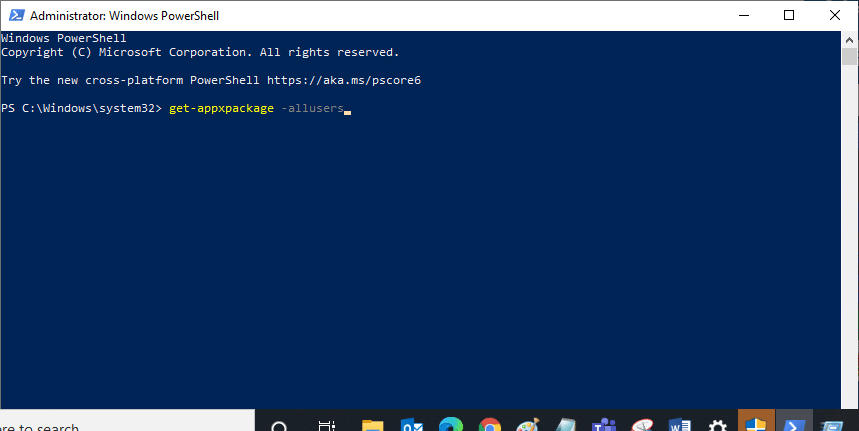
3. Потражите име Мицрософт.ВиндовсСторе и копирајте унос ПацкагеФуллНаме.

4. Сада идите на нови ред у прозору ПоверСхелл-а и откуцајте ремове-аппкпацкаге праћен размаком и редом који сте копирали у претходном кораку. Изгледа да,
remove-appxpackage Microsoft.WindowsStore_22202.1402.2.0_x64__8wekyb3d8bbwe
Напомена: Команда се може мало променити у зависности од верзије оперативног система Виндовс коју користите.
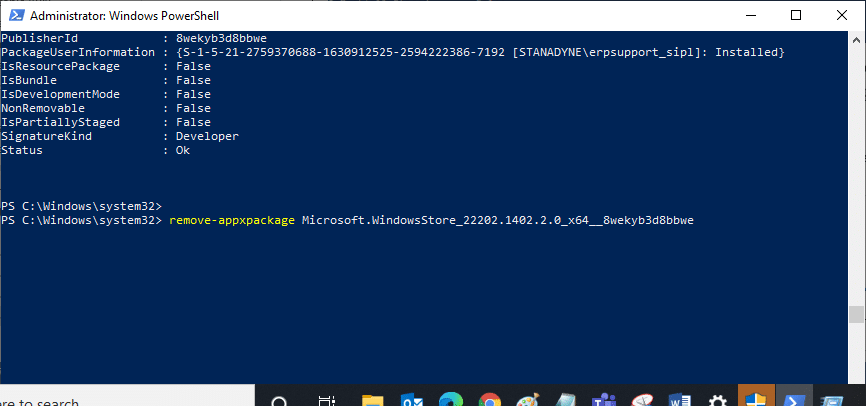
5. Сада ће Мицрософт продавница бити избрисана са вашег рачунара. Сада поново покрените Виндовс 10 рачунар.
6. Да бисте га поново инсталирали, поново отворите Виндовс ПоверСхелл као администратор и откуцајте следећу команду.
Add-AppxPackage -register "C:Program FilesWindowsAppsMicrosoft.WindowsStore_11804.1001.8.0_x64__8wekyb3d8bbweAppxManifest.xml" –DisableDevelopmentMode
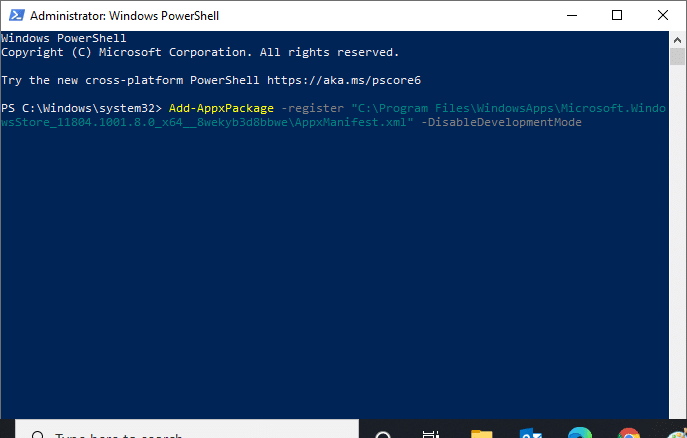
7. Коначно, Мицрософт продавница ће бити поново инсталирана на вашем рачунару и нећете се суочити са кодом грешке 0к803ФБ107.
Метод 17: Креирајте други кориснички налог
Понекад корумпирани кориснички профил може допринети грешци о којој се расправља и најбоља опција је креирање новог корисничког профила. У свом новом корисничком налогу покушајте да инсталирате програме који вам праве проблеме. Сада се нећете суочити са кодом грешке. Користите наш водич, Како да креирате локални кориснички налог на Виндовс 10 да бисте креирали нови кориснички налог.
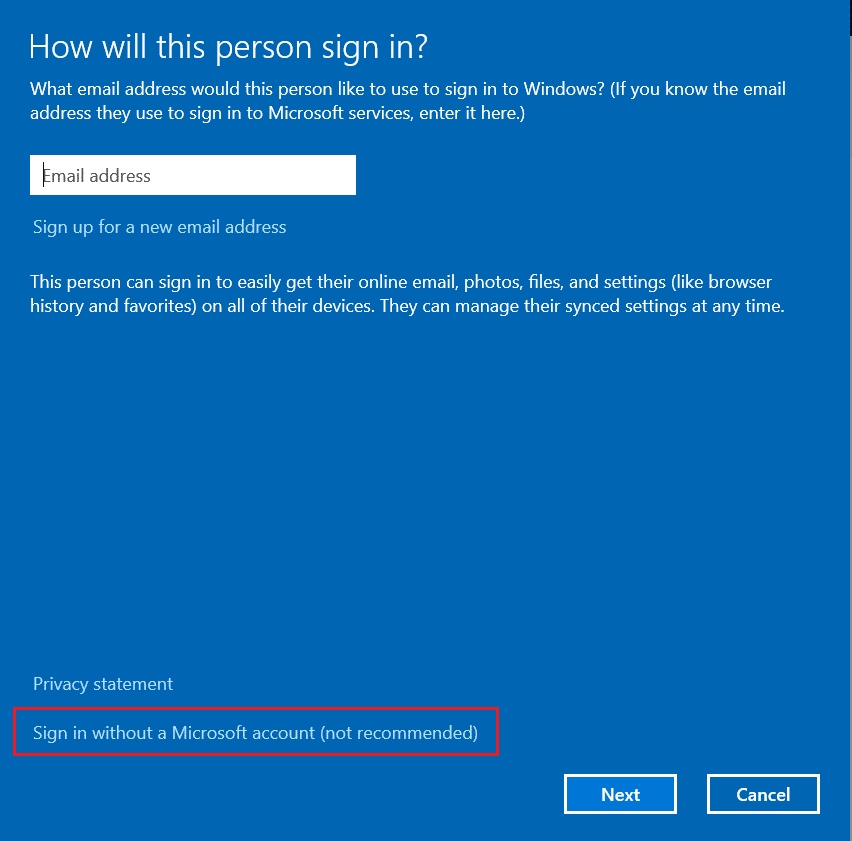
Када креирате нови кориснички профил, проверите да ли сте исправили дискутовану грешку.
Метод 18: Извршите враћање система у претходно стање
Ипак, ако вас нервира код грешке Форза Хоризон (ФХ5) 0к803ФБ107, покушајте да вратите свој Виндовс 10 рачунар на претходну верзију у којој је добро функционисао. Можете лако да вратите свој рачунар на претходну верзију тако што ћете пратити наш водич о томе како да користите опоравак система на Виндовс 10.
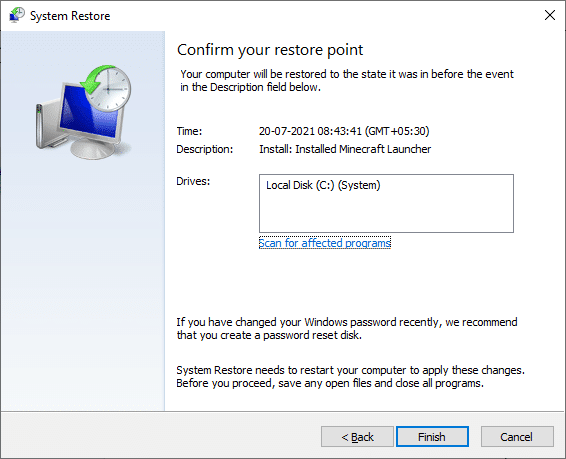
Метод 19: Ресетујте рачунар
Постоје неке околности у којима имате посла са озбиљно оштећеним компонентама Виндовс-а. Ефикасан начин да очистите све ове оштећене компоненте и покренете своје податке је да поправите и инсталирате рачунар према упутствима у нашем водичу Како да ресетујете Виндовс 10 без губитка података. Пратите упутства у овом чланку и на крају бисте исправили грешку о којој се расправља.
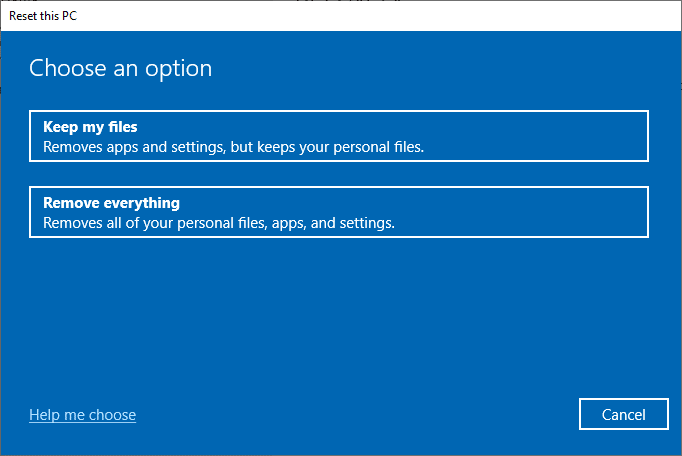
***
Надамо се да је водич био користан и да сте успели да поправите Форза Хоризон ФХ5 код грешке 0к803ФБ107. Јавите нам о чему следеће желите да научите. Слободно нам се обратите са својим упитима и предлозима путем одељка за коментаре испод.